Увеличете очите си във Photoshop
Увеличаването на очите на снимката може значително да промени външния вид на модела, тъй като очите са единствената особеност, която дори пластичните хирурзи не коригират. Като се следва това, трябва да се разбере, че корекцията на очите е нежелателна.
Във формите на ретуширане има един, наречен "красота ретуш" , което означава "изтриване" на индивидуалните характеристики на човек. Използва се в лъскави публикации, рекламни материали и в други случаи, когато не е необходимо да се разбере кой е заловен в картината.
Премахва всичко, което не изглежда много хубаво: кърлежи, бръчки и бръчки, включително формата на устните, очите и дори формата на лицето.
В този урок ние осъзнаваме само една от характеристиките на "красотата ретуш", и специално ще разберем как да увеличим очите в Photoshop.
Отворете снимката, която искате да промените, и създайте копие на оригиналния слой. Ако не е ясно защо се прави това, тогава ще обясня: оригиналната снимка трябва да остане непроменена, тъй като клиентът може да се наложи да предостави източника.

Ще бъде възможно да се използва палитрата "История" и да се върне всичко обратно, но на "разстояние" отнема доста време, а в работата на времето на ретоукрая са парите. Да научим веднага, защото е много по-трудно да се научиш, да се доверяваш на моя опит.
Така че, създайте копие на слоя с оригиналната снимка, за което използваме клавишните комбинации CTRL + J :
Така че, създайте копие на слоя с оригиналната снимка, за което използваме клавишните комбинации CTRL + J :
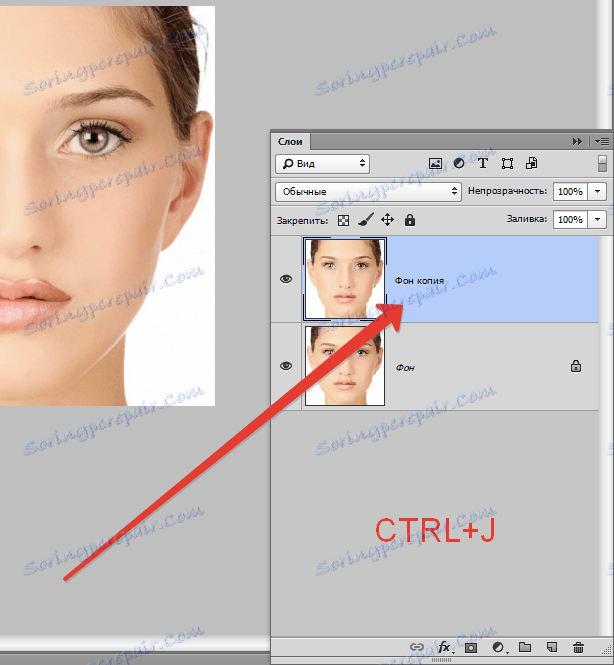
След това трябва да изберете всяко око поотделно и да създадете копие на избраната област в новия слой.
Прецизността не се изисква тук, затова вземаме инструмента "Rectilinear Lasso" и изберете едно от очите:


Обърнете внимание, че е необходимо да се разпределят всички обекти, които засягат окото, тоест клепачите, възможните или вероятните кръгове, morshchinki и skladochki, ъгъл. Не хващайте само веждите и мястото, свързано с носа.
Ако има грим (сянка), тогава те трябва да влязат в селекцията.
Сега натиснете горната комбинация от CTRL + J , като по този начин копирате селекцията на нов слой.
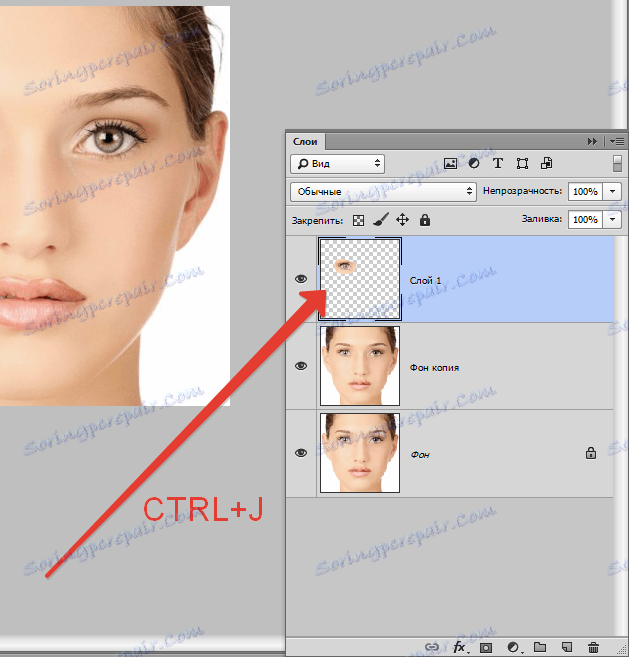
Същата процедура се извършва и с второто око, но е необходимо да запомните в кой слой копираме информацията, така че преди да копирате, трябва да активирате копието с диска.
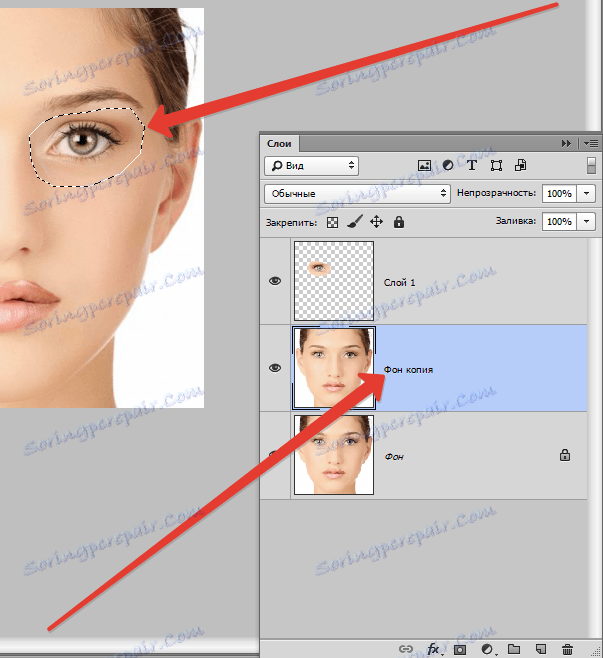
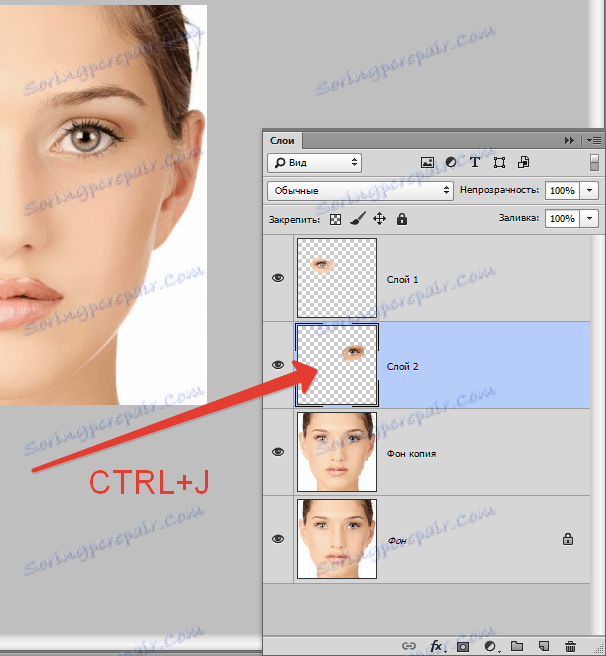
Всичко е готово да увеличи очите.
Малка анатомия. Както е известно, в идеалния случай разстоянието между очите трябва да съответства приблизително на ширината на окото. От това ще продължим.
Ние наричаме функция "Free transforming" чрез натискане на CTRL + T.
Имайте предвид, че е желателно да увеличите и двете очи с една и съща сума (в този случай) на процента. Това ще ни предпази от това да определим размера "по око".
Така че, кликна върху комбинацията от клавиши, след което погледнете горния панел с настройките. Там ръчно да определим стойност, която според нас ще бъде достатъчна.
Например, 106% и натиснете ENTER :
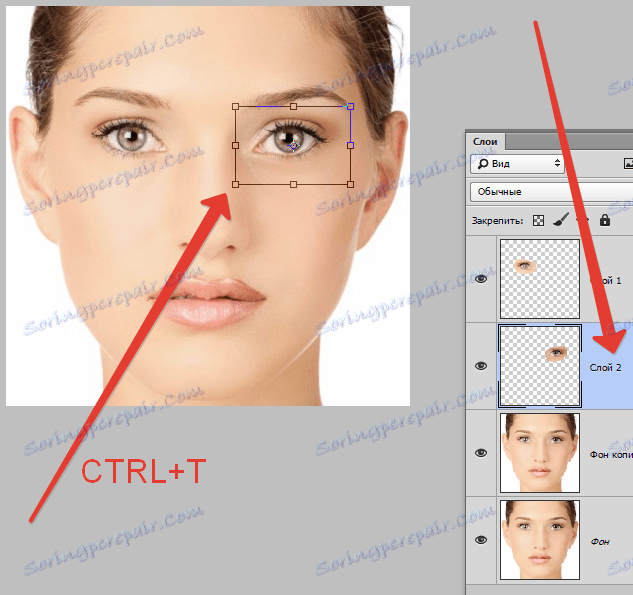

Получаваме нещо подобно:

След това отидете на слоя с второто копирано око и повторете действието.
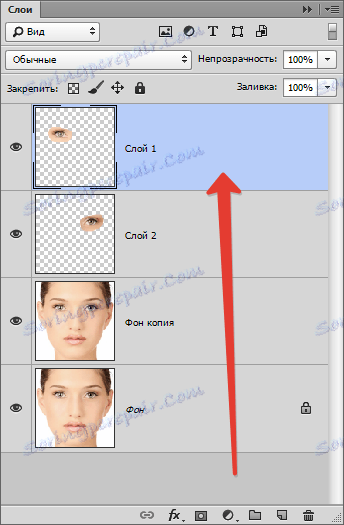

Изберете инструмента "Преместване" и поставете всяко копие със стрелките на клавиатурата. Не забравяйте за анатомията.
В този случай цялата работа за увеличаване на очите може да бъде завършена, но оригиналната снимка е ретуширана и тонът на кожата е загладен.
Ето защо ние ще продължим урока, тъй като това се случва рядко.
Отидете на един от слоевете с копираното око на модела и създайте бяла маска. Това действие ще премахне някои ненужни области, без да повреди оригинала.
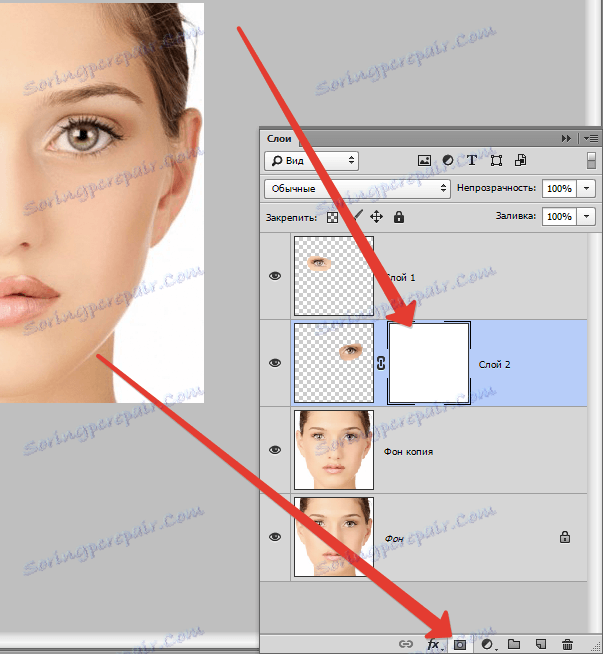
Необходимо е гладко да се изтрие границата между копираното и увеличеното изображение (окото) и околните тонове.
Сега вземете инструмента Brush .

Настройте инструмента. Цветът е черен.
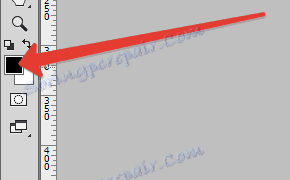
Формата е кръгла, мека.
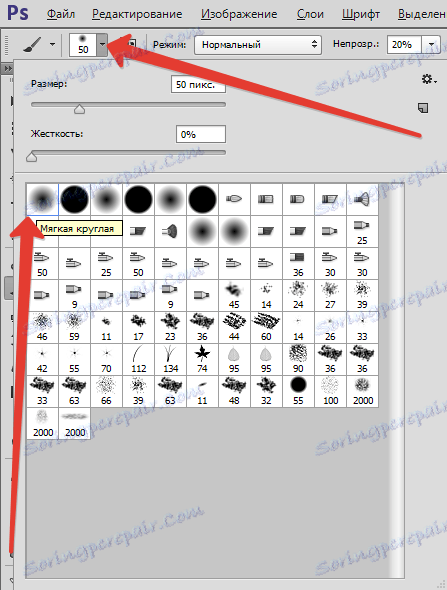
Непрозрачността е 20-30%.
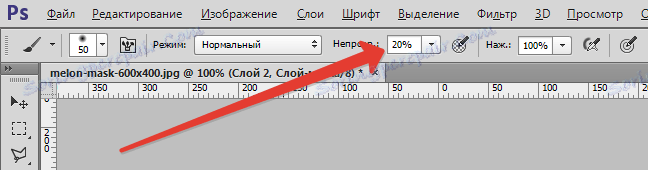
Сега с тази четка минаваме през границите между копираното и увеличеното изображение до изтриването на границите.
Имайте предвид, че това действие трябва да се изпълни върху маската, а не върху слоя.
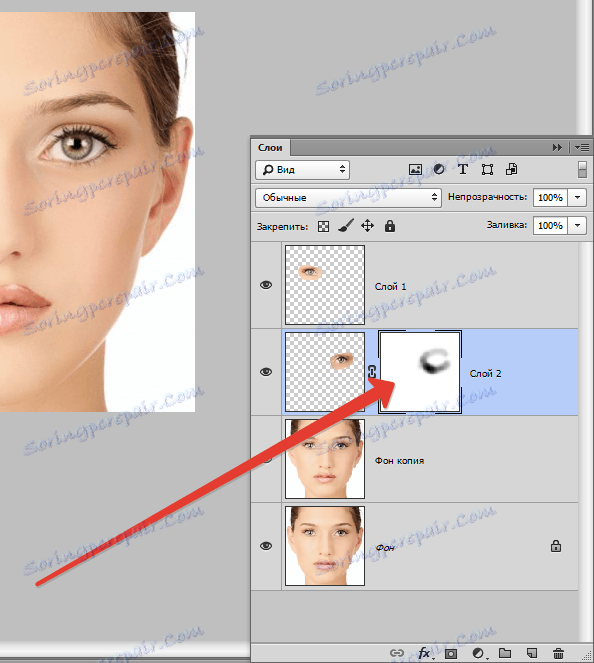
Същата процедура се повтаря и на втория копиран слой с окото.
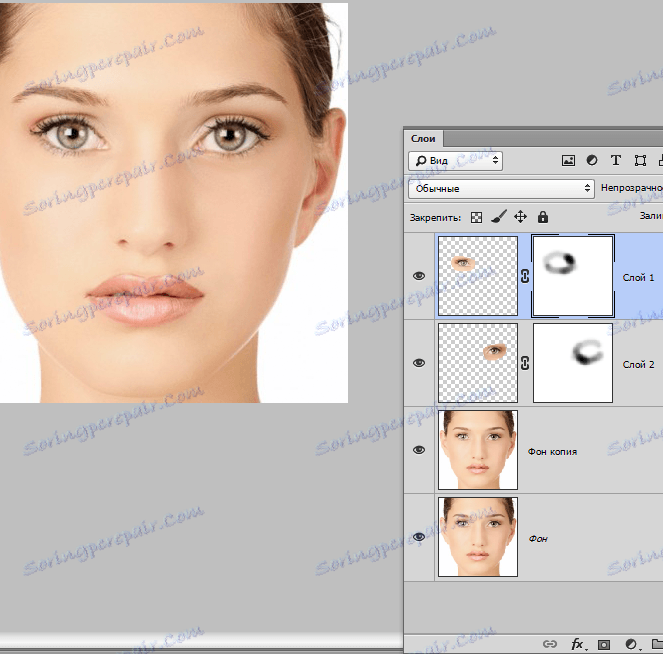
Още една стъпка, последната. Всички манипулации с мащабиране водят до загуба на пиксели и замъгляване на копията. Така че трябва да увеличите яснотата на очите.
Тук действаме локално.
Създайте комбинирано отпечатване на всички слоеве. Това действие ще ни даде възможност да работим върху вече "подобен" готов образ.
Единственият начин да създадете такова копие е комбинацията от клавишите CTRL + SHIFT + ALT + E.
За правилното създаване на копието е необходимо да активирате най-горния видим слой.
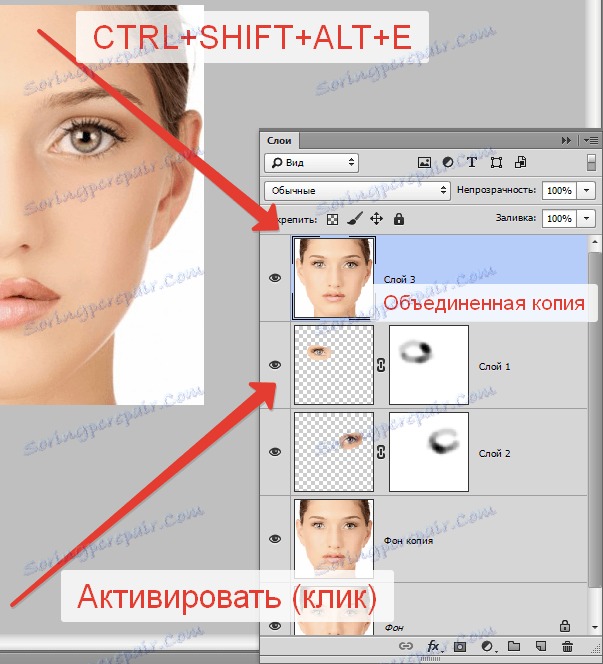
След това трябва да създадете друго копие на горния слой ( CTRL + J ).
След това следваме пътя в менюто "Filter - Other - Color contrast" .
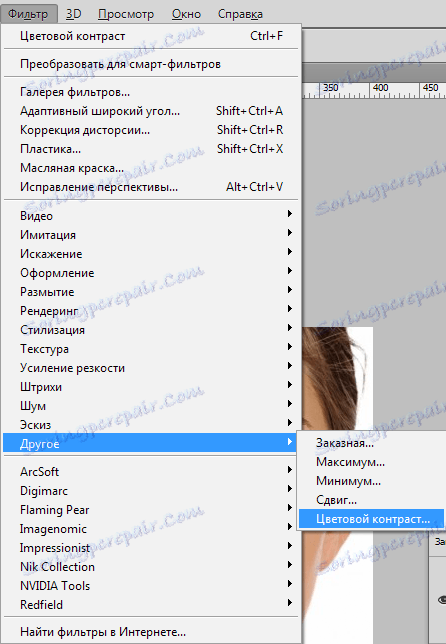
Настройката на филтъра трябва да е такава, че да останат видими само много малки подробности. Това обаче зависи от размера на снимката. Екранната снимка показва какъв резултат трябва да постигнете.

Палитрата на слоевете след действията:
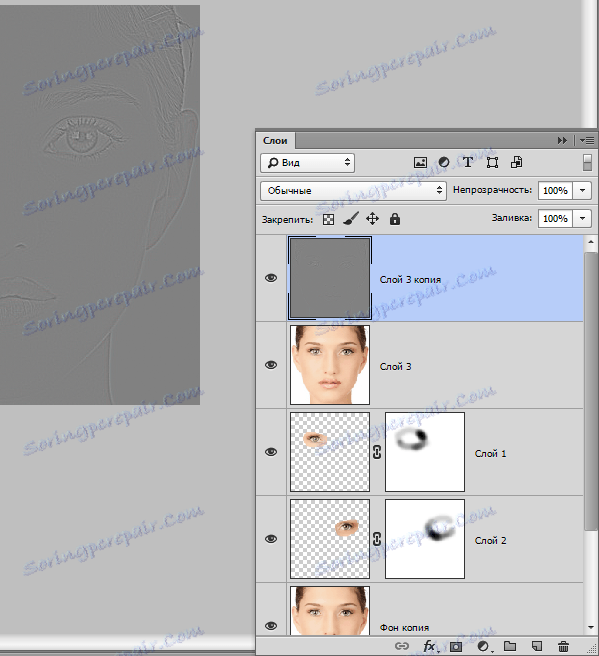
Променете режима на смесване за най-горния слой с филтъра на "Припокриване" .
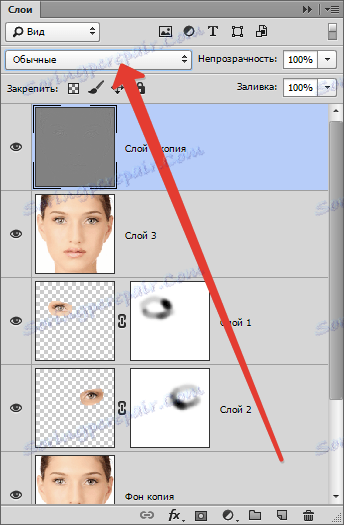

Но тази техника ще изостри цялата картина, но имаме нужда само от очи.
Създайте маска върху слоя с филтъра, но не бяла, но черна. За целта кликнете върху съответната икона с натиснат клавиш ALT :
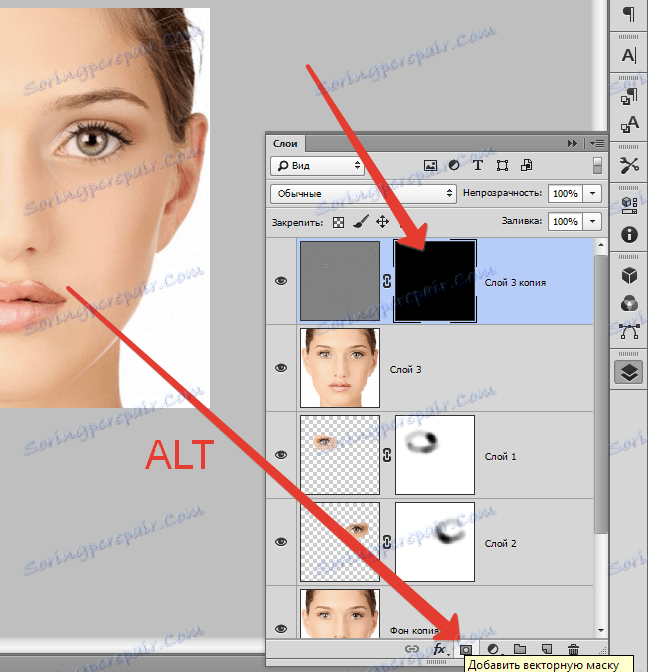
Черната маска ще покрие целия слой и ще ни позволи да отворим бялата четка с необходимото.
Вземете четка със същите настройки, но бяла (вижте по-горе) и минете през очите на модела. Можете, ако желаете, боя и вежди, устни и други области. Не прекалявайте.
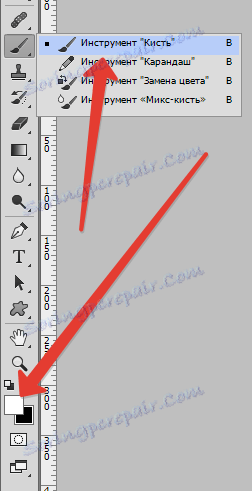
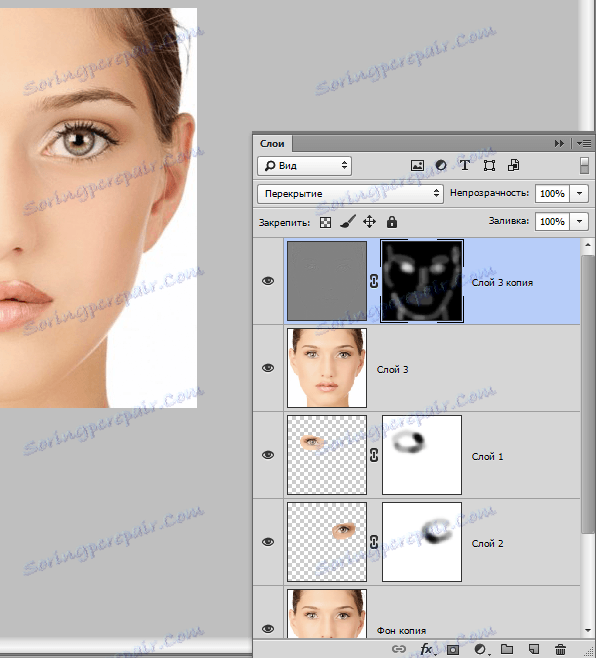
Нека да разгледаме резултата:

Ние увеличихме очите на модела, но не забравяйте, че този метод трябва да се използва само ако е необходимо.